PPT如何复制完整的PPT页面内容
时间:2023-01-09 11:16:14作者:极光下载站人气:2785
在powerpoint演示文稿中编辑幻灯片时,我们有时候会需要设置同样样式效果的两页内容,这中情况下我们就可以在其中进行复制操作了,这样就可以快速得到相同的两页PPT了,后续可以对其中文字内容分别进行编辑和修改。那小伙伴们知道PowerPoint演示文稿中如何复制完整的PPT页面内容吗,其实复制方法有很多操作起来也非常简单。小编这里就为大家介绍三种复制的方法。我们可以右键点击的方法进行复制,也可以使用Ctrl+C快捷键的方法进行复制,另外,我们还可以点击进入“幻灯片浏览”视图后,进行同样的复制操作,小伙伴们可以都试试这些方法。接下来,小编就来和小伙伴们介绍具体的操作步骤了,有需要或者是有兴趣了解的小伙伴们快来一起往下看看吧!
操作步骤
第一步:方法1.双击打开需要进行复制操作的PPT文件,在界面左侧点击定位到需要复制的PPT页面;
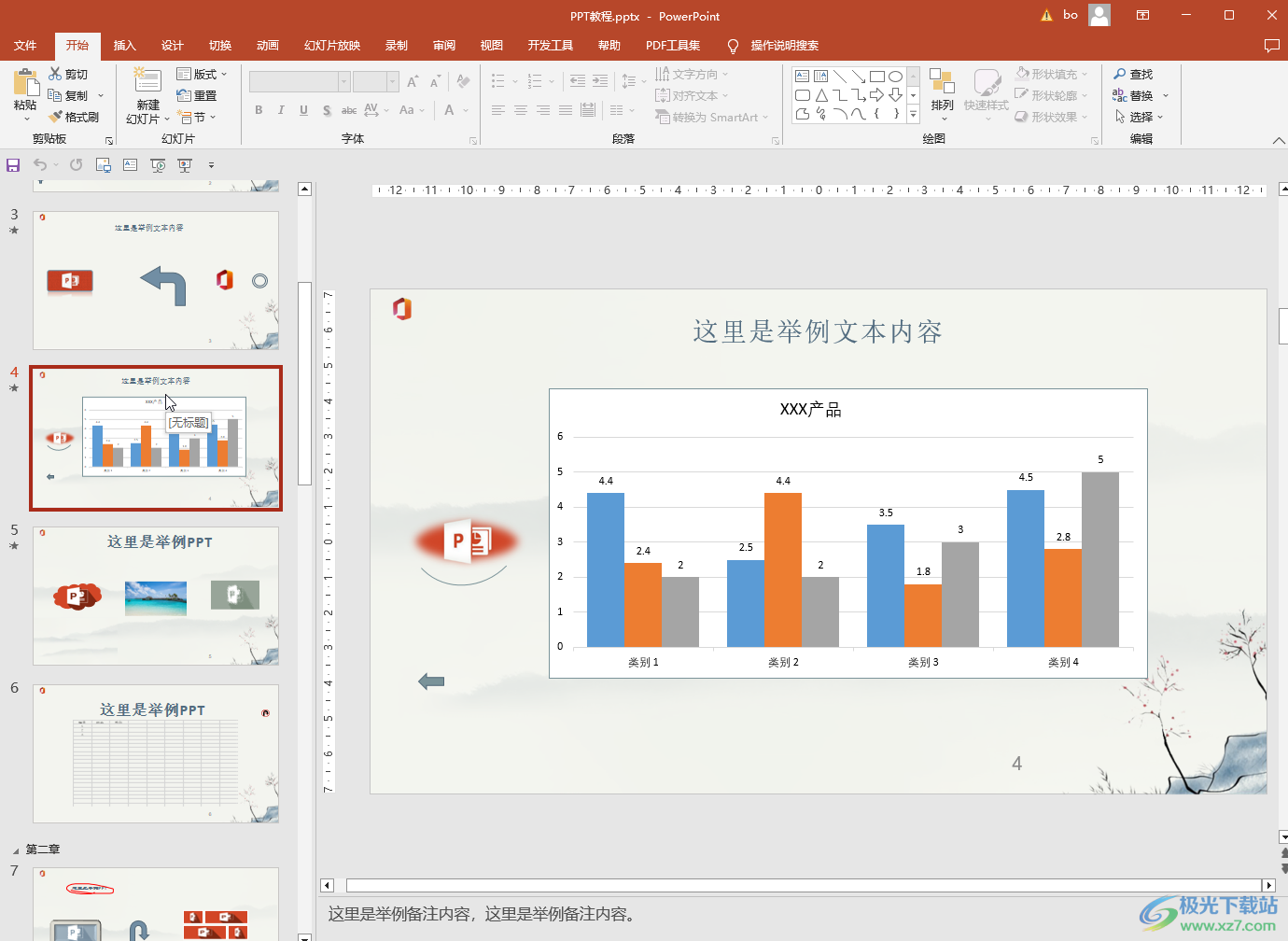
第二步:接着右键点击一下并在子选项中点击“复制幻灯片”;
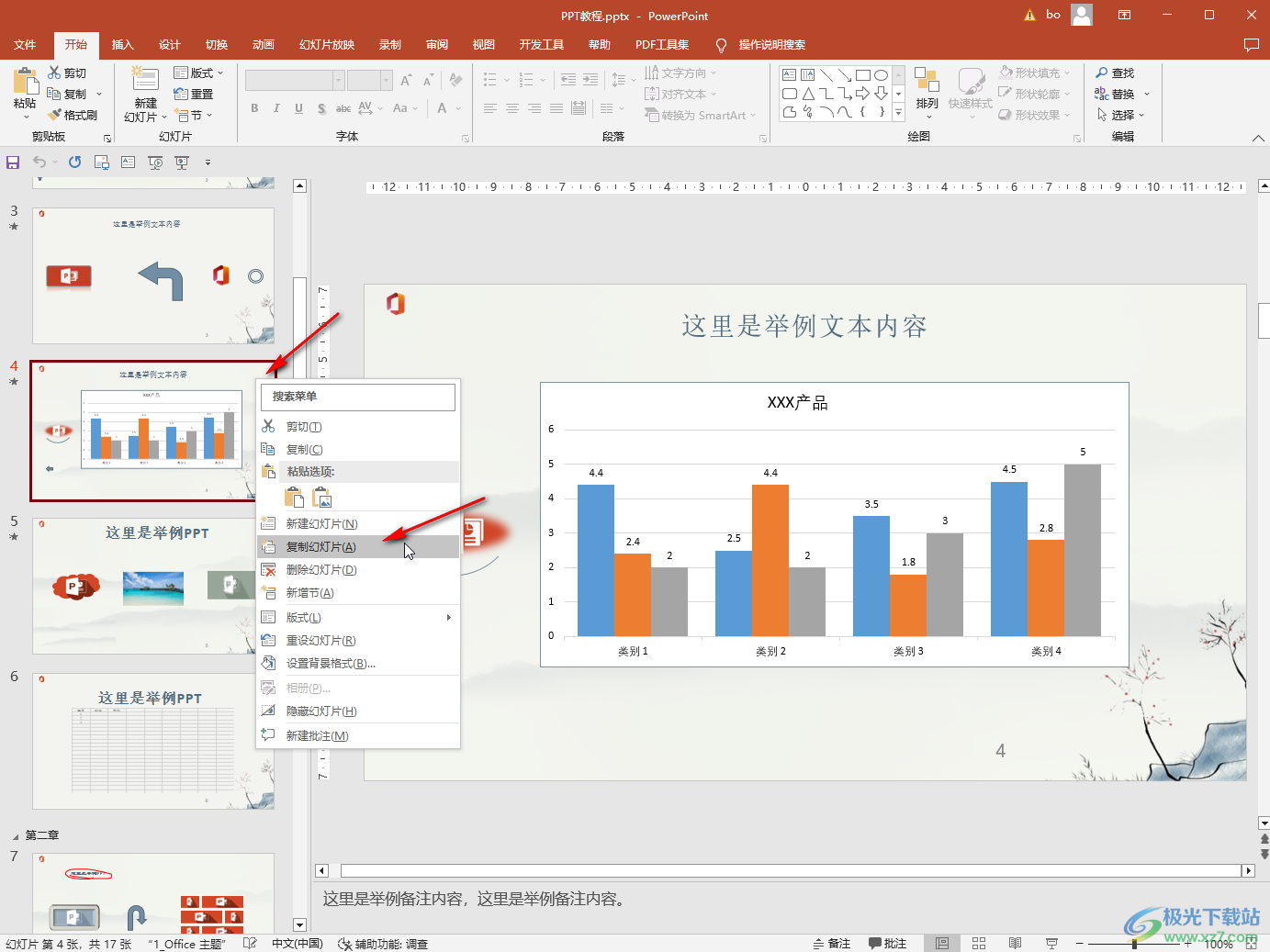
第三步:就可以看到成功复制出一页完成的PPT了;
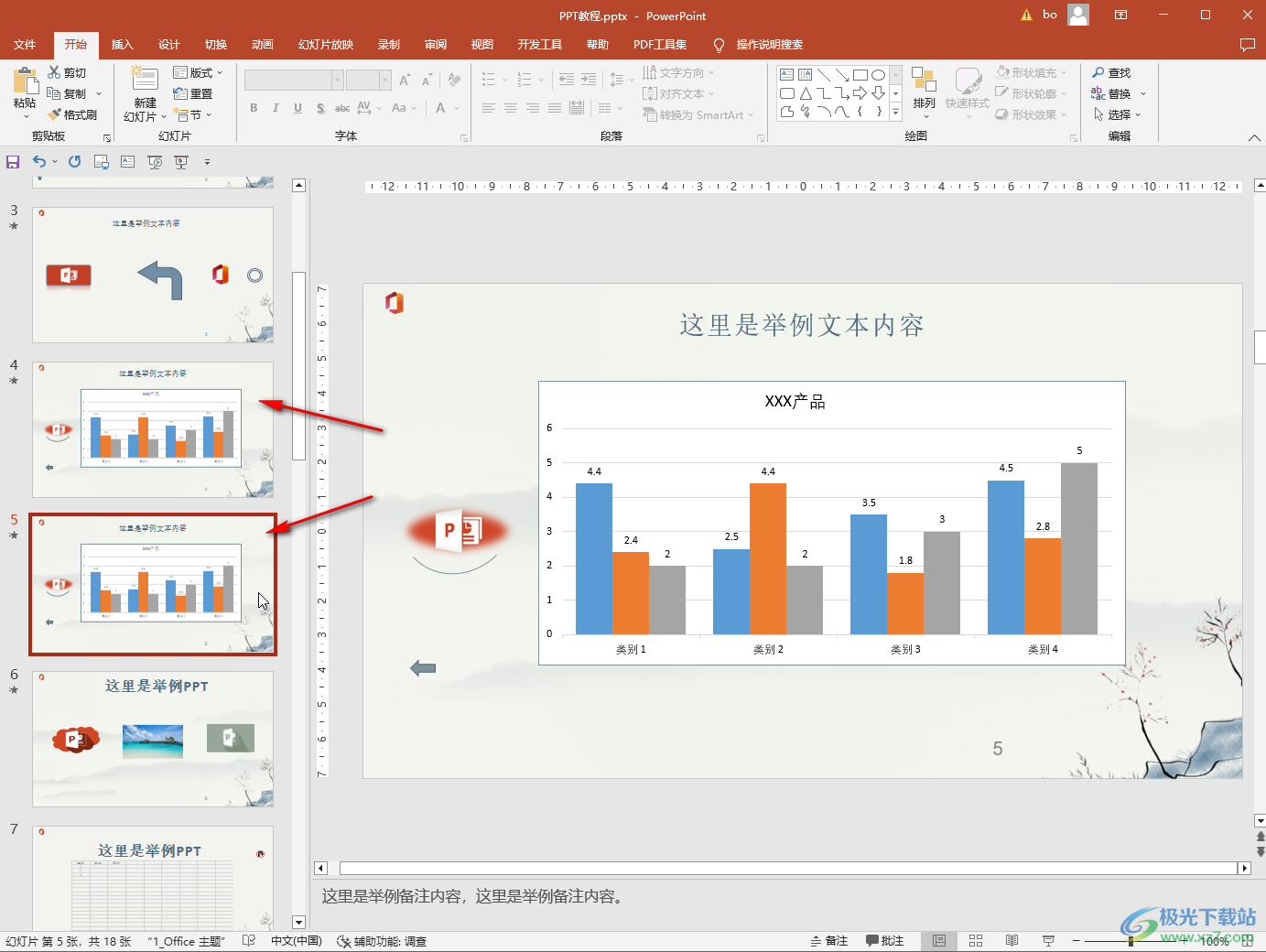
第四步:方法2.我们也可以点击选中需要复制的PPT页后,按需Ctrl+C键进行复制,使用Ctrl+V键进行粘贴,粘贴后还可以点击自动出现的粘贴图标选择想要的粘贴方式;
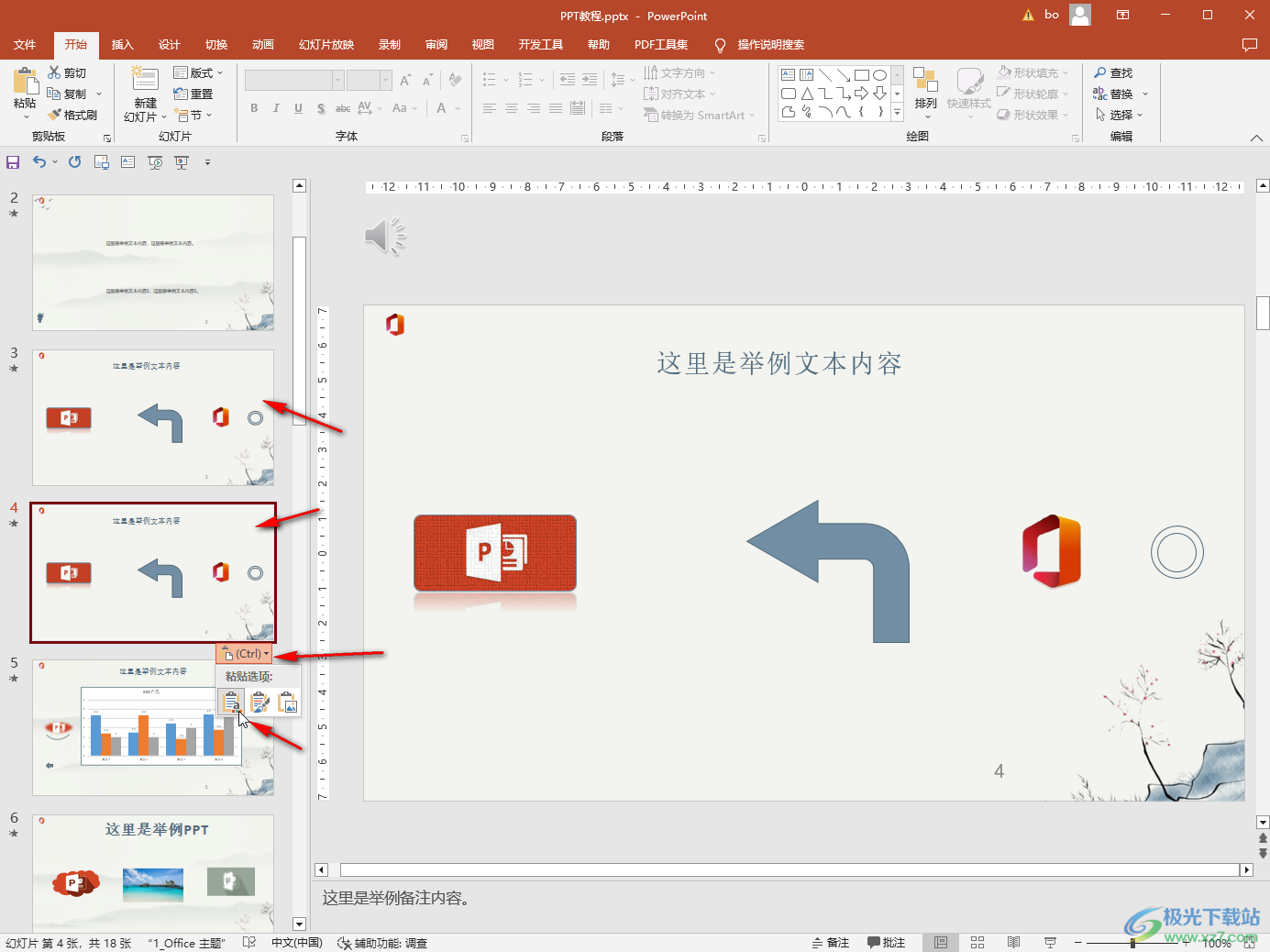
第五步:方法3.在“视图”选项卡中点击“幻灯片浏览”按钮,就可以展示所有的PPT页面了,点击选中需要进行复制的PPT页后,邮件点击一下可以选择“复制幻灯片”,我们也可以使用Ctrl+C和Ctrl+V进行复制粘贴操作;
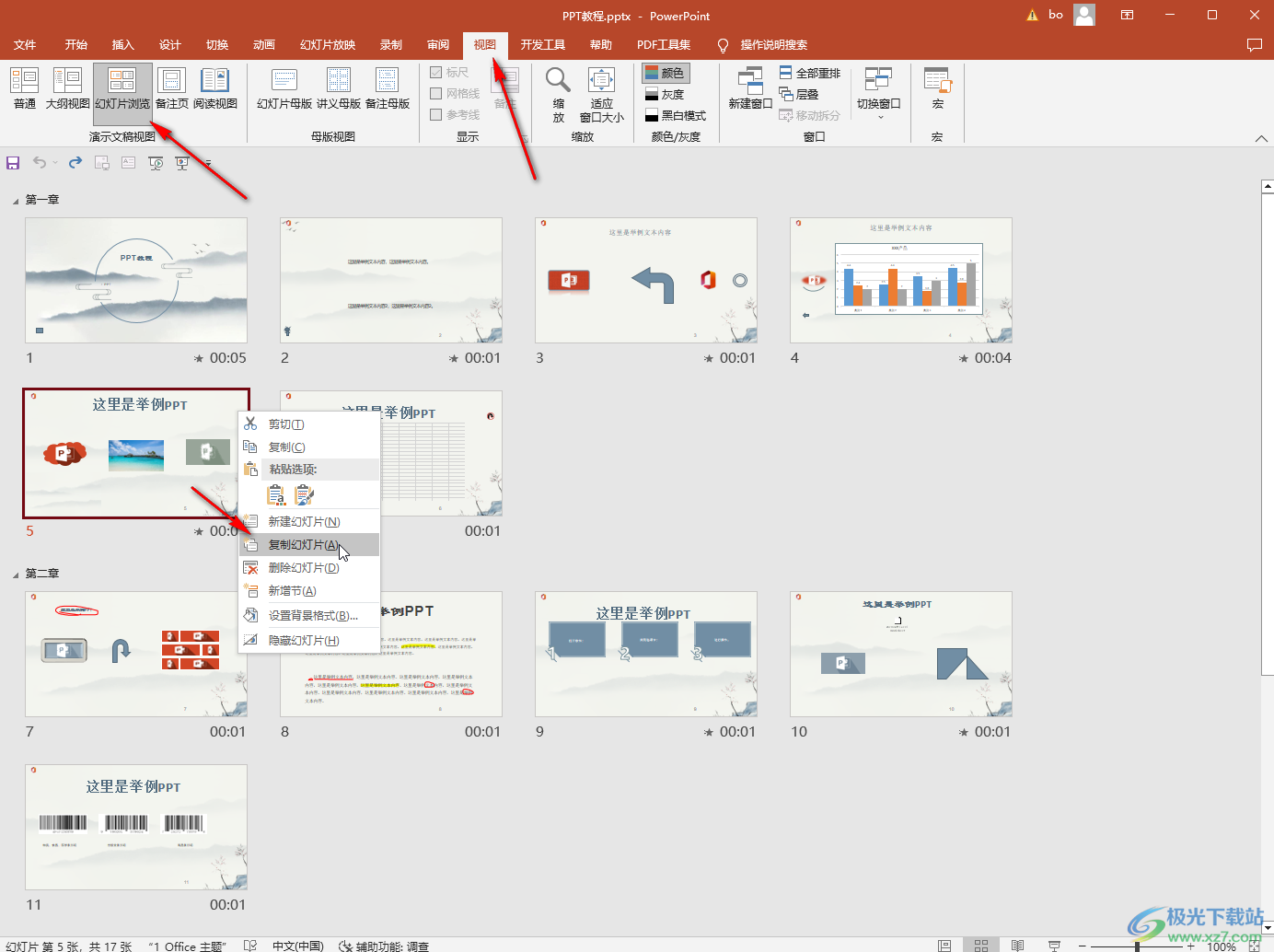
第六步:点击拖动PPT页面可以调整显示顺序,设置完成后,点击左上方的“普通”按钮就可以回到普通视图了;
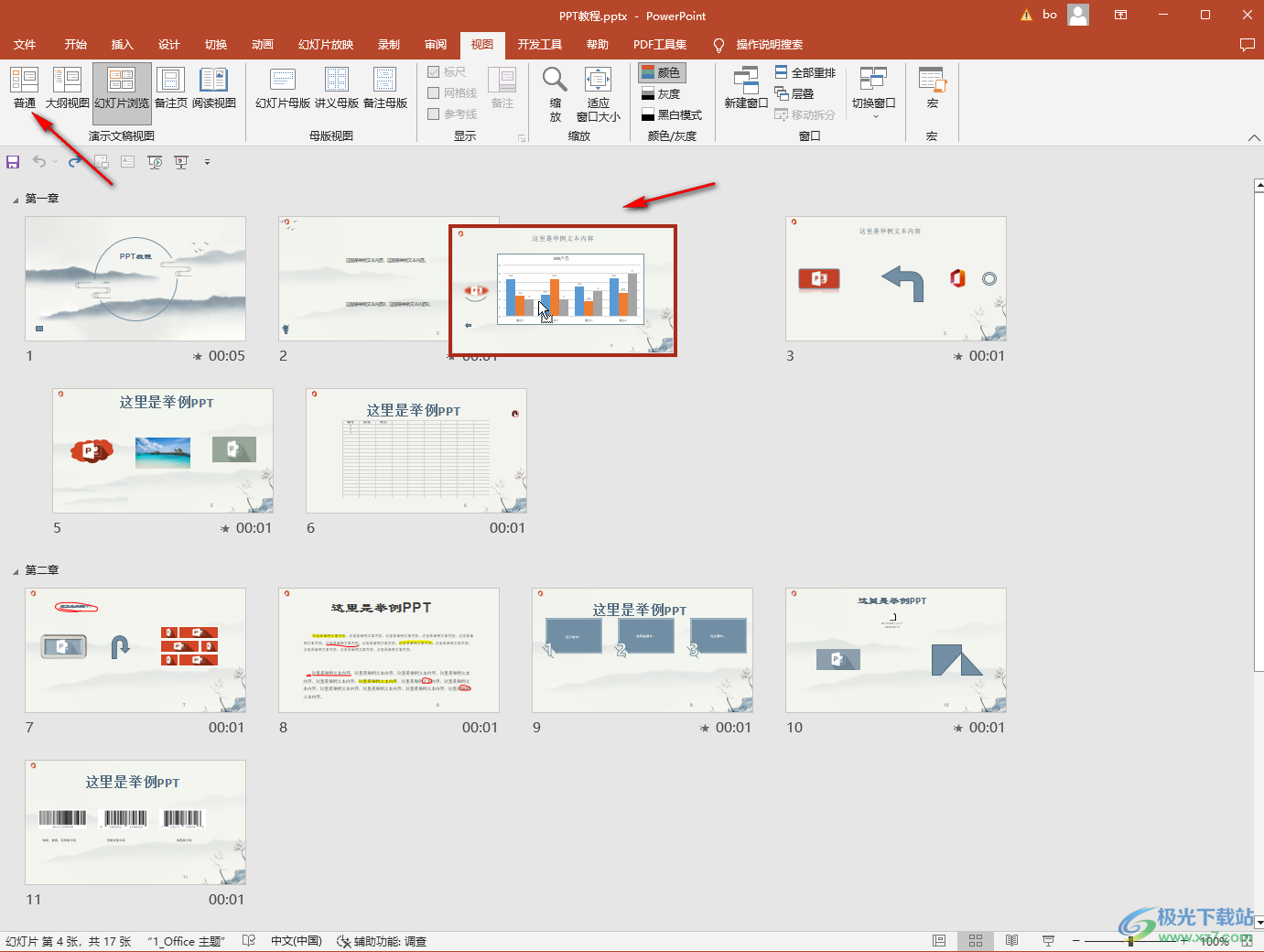
第七步:在普通视图我们也可以拖动调整PPT页面的显示顺序,设置完成后,点击左上方如图所示的保存图标进行保存,或者按下Ctrl+S键进行保存就可以了。
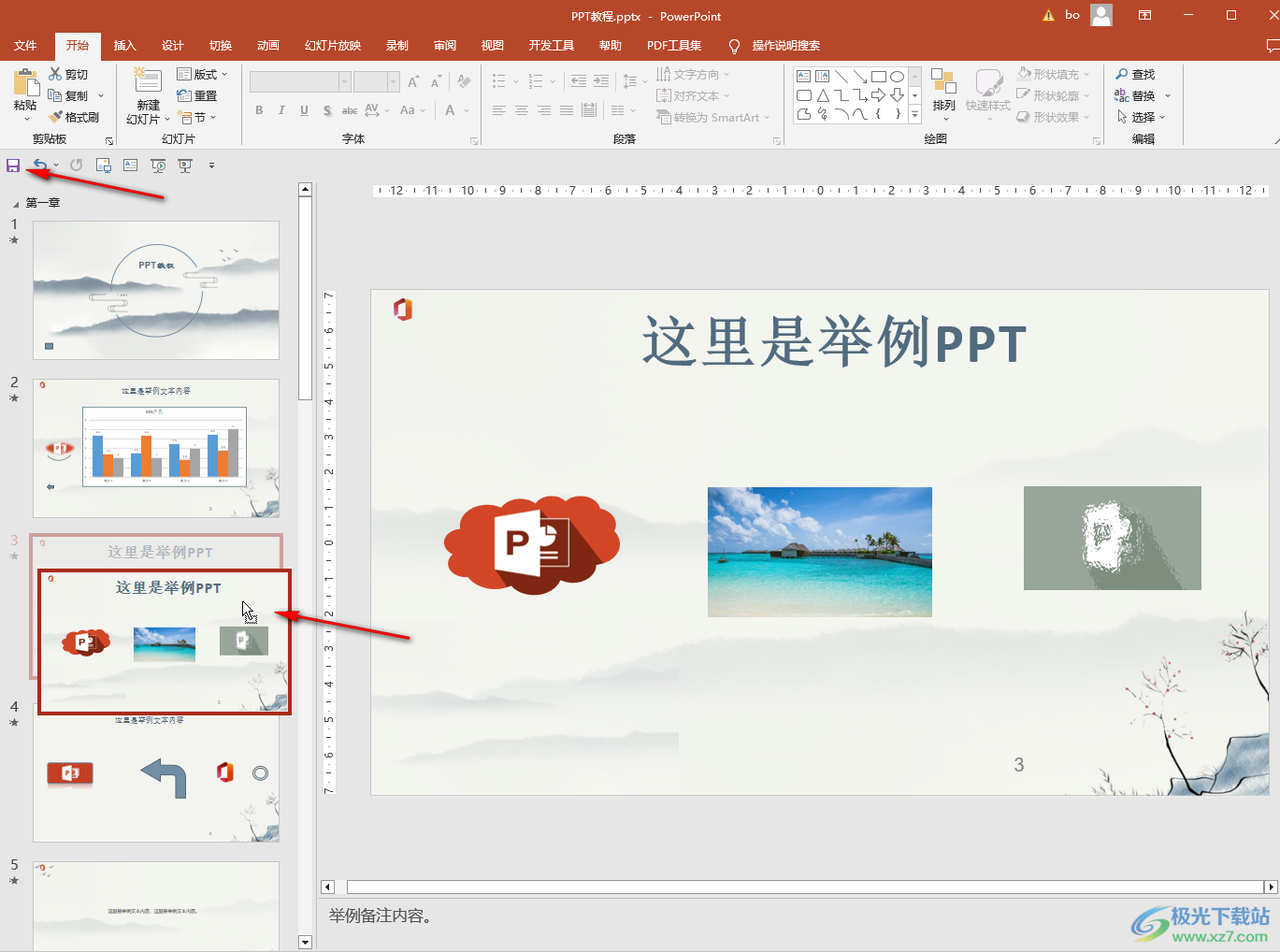
以上就是PowerPoint演示文稿中复制完成PPT页面内容的方法教程的全部内容了。上面的方法操作起来都非常地简单,小伙伴们可以根据自己的实际需要选择想要的操作方法。在“视图”选项卡中我们还可以点击切换到“大纲视图,备注页,阅读视图,幻灯片母版,讲义母版,备注母版”等视图中进行编辑操作,设置想要的显示比例,颜色等等。

大小:60.68 MB版本:1.1.2.0环境:WinAll, WinXP, Win7
- 进入下载
相关推荐
相关下载
热门阅览
- 1百度网盘分享密码暴力破解方法,怎么破解百度网盘加密链接
- 2keyshot6破解安装步骤-keyshot6破解安装教程
- 3apktool手机版使用教程-apktool使用方法
- 4mac版steam怎么设置中文 steam mac版设置中文教程
- 5抖音推荐怎么设置页面?抖音推荐界面重新设置教程
- 6电脑怎么开启VT 如何开启VT的详细教程!
- 7掌上英雄联盟怎么注销账号?掌上英雄联盟怎么退出登录
- 8rar文件怎么打开?如何打开rar格式文件
- 9掌上wegame怎么查别人战绩?掌上wegame怎么看别人英雄联盟战绩
- 10qq邮箱格式怎么写?qq邮箱格式是什么样的以及注册英文邮箱的方法
- 11怎么安装会声会影x7?会声会影x7安装教程
- 12Word文档中轻松实现两行对齐?word文档两行文字怎么对齐?
网友评论